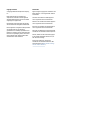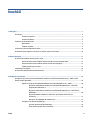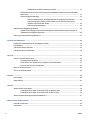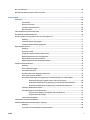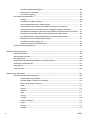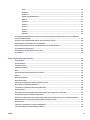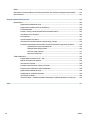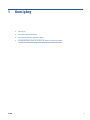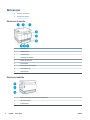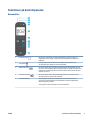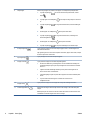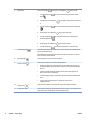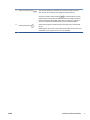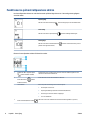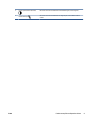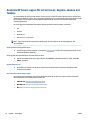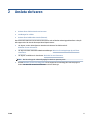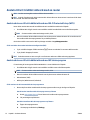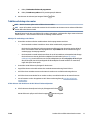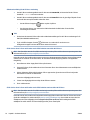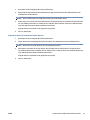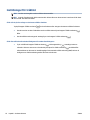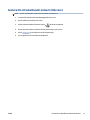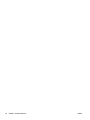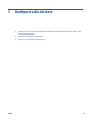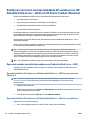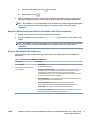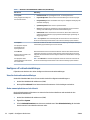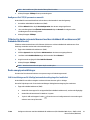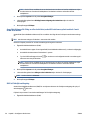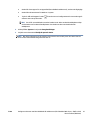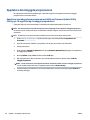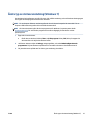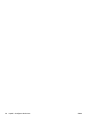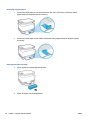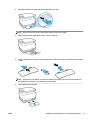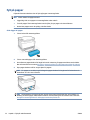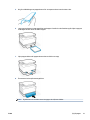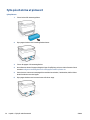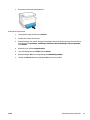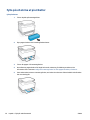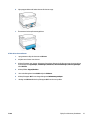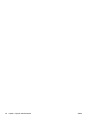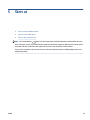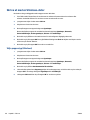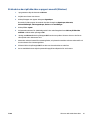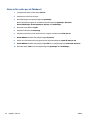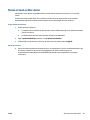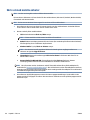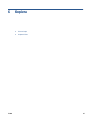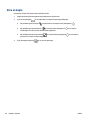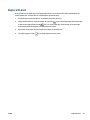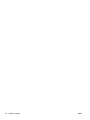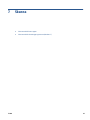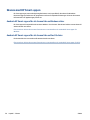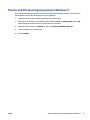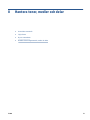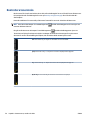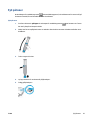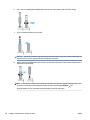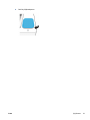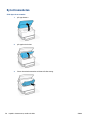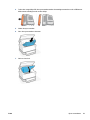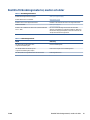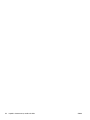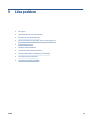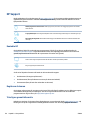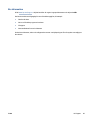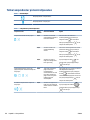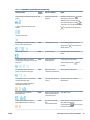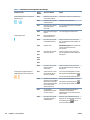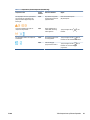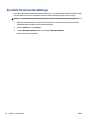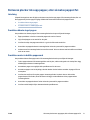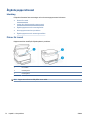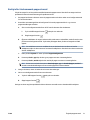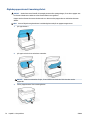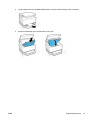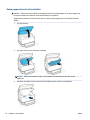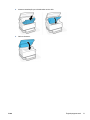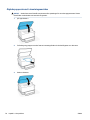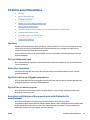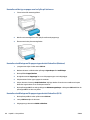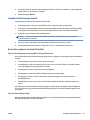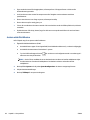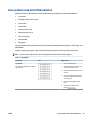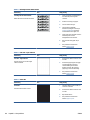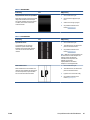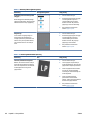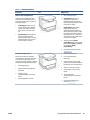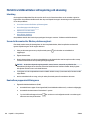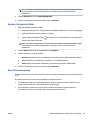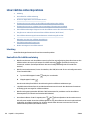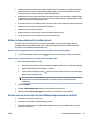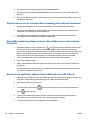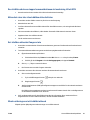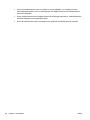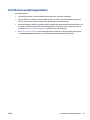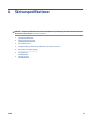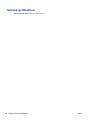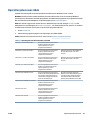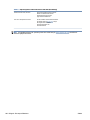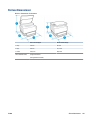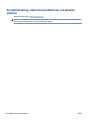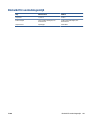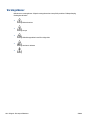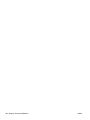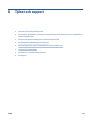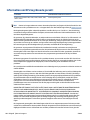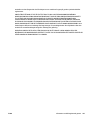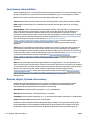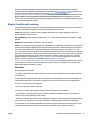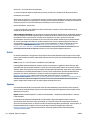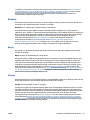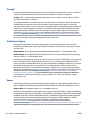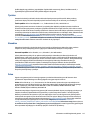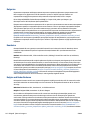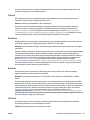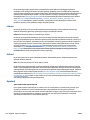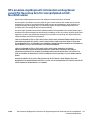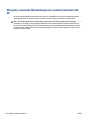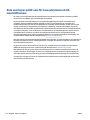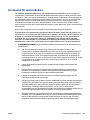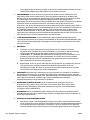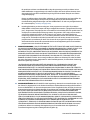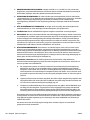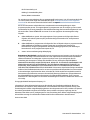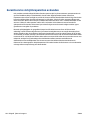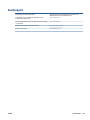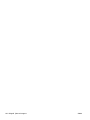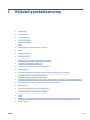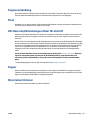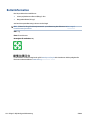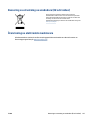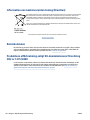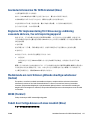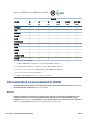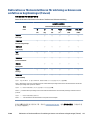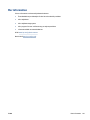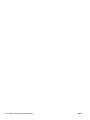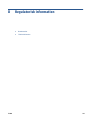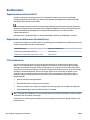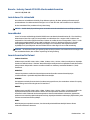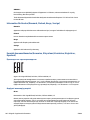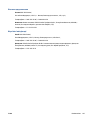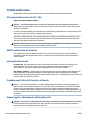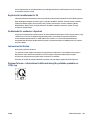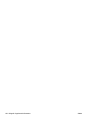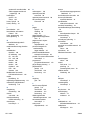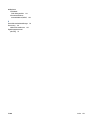Användarhandbok
HP Neverstop Laser MFP 1200 series

Copyright och licens
© Copyright 2020 HP Development Company,
L.P.
Detta dokument får inte reproduceras,
anpassas eller översättas utan föregående
skriftligt tillstånd förutom vad som är tillåtet
enligt lagen om upphovsrätt.
Informationen i detta dokument kan komma
att bli inaktuell utan föregående meddelande.
De enda garantier som gäller för HPs produkter
och tjänster beskrivs i de uttryckliga
garantivillkor som medföljer produkterna och
tjänsterna. Ingenting i det här dokumentet ska
tolkas som en ytterligare garanti. HP ansvarar
inte för tekniska eller redaktionella fel eller
utelämnanden i detta dokument.
Varumärken
Apple och Apple-logotypen är varumärken som
tillhör Apple Inc. och är registrerade i USA och
andra länder.
OS X är ett varumärke som tillhör Apple Inc.
och är registrerat i USA och andra länder.
AirPrint är ett varumärke som tillhör Apple Inc.
och är registrerat i USA och andra länder.
iPhone är ett varumärke som tillhör Apple Inc.
och är registrerat i USA och andra länder.
Microsoft® och Windows® är USA-registrerade
varumärken som tillhör Microsoft Corporation.
Amazon, Kindle och alla relaterade logotyper
är varumärken tillhörande Amazon.com, Inc.
eller dess koncernbolag.
Wi-Fi och Wi-Fi Direct är registrerade
varumärken som tillhör Wi-Fi Alliance. (Mer
information nns på https://www.wi-.org/
who-we-are/our-brands .)

Innehåll
1 Kom igång ..................................................................................................................................................... 1
Skrivarvyer ............................................................................................................................................................. 2
Skrivarens framsida ............................................................................................................................ 2
Skrivarens baksida .............................................................................................................................. 2
Funktioner på kontrollpanelen .............................................................................................................................. 3
Basmodeller ......................................................................................................................................... 3
Trådlösa modeller ............................................................................................................................... 5
Funktionerna på kontrollpanelens skärm ............................................................................................................. 8
Använda HP Smart-appen för att skriva ut, kopiera, skanna och felsöka ......................................................... 10
2 Ansluta skrivaren ........................................................................................................................................ 11
Ansluta till ett trådlöst nätverk med en router ................................................................................................... 12
Ansluta skrivaren till ett trådlöst nätverk med Wi-Fi Protected Setup (WPS) ................................. 12
Ansluta skrivaren till ett trådlöst nätverk med HP skrivarprogram ................................................ 12
Trådlös anslutning utan router ......................................................................................................... 13
Inställningar för trådlöst ..................................................................................................................................... 16
Ansluta till ett kabelbundet nätverk (Ethernet). ................................................................................................. 17
3 Kongurera din skrivare ............................................................................................................................... 19
Kongurera skrivaren med den inbäddade HP-webbservern (HP Embedded Web Server – EWS) och HP
Device Toolbox (Windows) ................................................................................................................................... 20
Öppna och använda den inbäddade webbservern (Embedded Web Server – EWS) ........................ 20
Öppna den inbäddade HP-webbservern (HP Embedded Web Server – EWS) från
programvaran (Windows 7) ............................................................................................ 20
Öppna den inbäddade HP-webbservern (HP Embedded Web Server – EWS) från en
webbläsare ...................................................................................................................... 20
Öppna HP Inbäddad webbserver (EWS) när du använder en Wi-Fi Direct-
anslutning ....................................................................................................................... 21
Navigera i den inbäddade HP-webbservern ................................................................... 21
Kongurera IP-nätverksinställningar ............................................................................................... 22
Visa eller ändra nätverksinställningar ........................................................................... 22
Ändra namnet på skrivaren i ett nätverk ........................................................................ 22
SVWW iii

Kongurera IPv4 TCP/IP-parametrar manuellt .............................................................. 23
Tilldela eller ändra systemets lösenord med den inbäddade HP-webbservern (HP Embedded
Web Server) ....................................................................................................................................... 23
Ändra energisparinställningar .......................................................................................................... 23
Ställ in inställningarna för Viloläge/automatisk avstängning efter inaktivitet ............ 23
Ange fördröjningen för Stäng av efter inaktivitet, och ställ in skrivaren på att
använda 1 watt ström eller mindre ................................................................................ 24
Ställ in Fördröjd avstängning .......................................................................................... 24
Uppdatera den inbyggda programvaran ............................................................................................................. 26
Uppdatera den inbyggda programvaran med hjälp av Firmware Update Utility (Verktyget för
uppdatering av inbyggd programvara) ............................................................................................. 26
Ändra typ av skrivaranslutning (Windows 7) ...................................................................................................... 27
4 Fylla på utskriftsmaterial ............................................................................................................................ 29
Kongurera inmatningsfacket för olika pappersstorlekar ................................................................................. 29
Fyll på papper ...................................................................................................................................................... 32
Fylla på och skriva ut på kuvert ........................................................................................................................... 34
Fylla på och skriva ut på etiketter ....................................................................................................................... 36
5 Skriv ut ....................................................................................................................................................... 39
Skriva ut med en Windows-dator ........................................................................................................................ 40
Välja papperstyp (Windows) ............................................................................................................. 40
Så här skriver du ut på båda sidor av pappret manuellt (Windows) ................................................ 41
Skriva ut era sidor per ark (Windows) ............................................................................................. 42
Skriva ut med en Mac-dator ................................................................................................................................ 43
Skriv ut med mobila enheter ............................................................................................................................... 44
6 Kopiera ....................................................................................................................................................... 45
Göra en kopia ....................................................................................................................................................... 46
Kopiera ID-kort .................................................................................................................................................... 47
7 Skanna ....................................................................................................................................................... 49
Skanna med HP Smart-appen ............................................................................................................................. 50
Använda HP Smart-appen för att skanna från en Windows-dator .................................................. 50
Använda HP Smart-appen för att skanna från en Mac OS-dator ..................................................... 50
Skanna med HPs skanningsprogramvara (Windows 7) ...................................................................................... 51
8 Hantera toner, medier och delar .................................................................................................................... 53
Kontrollera tonernivån ........................................................................................................................................ 54
Fyll på toner ......................................................................................................................................................... 55
iv SVWW

Byt ut trumenheten ............................................................................................................................................. 58
Beställa förbrukningsmaterial, medier och delar ............................................................................................... 61
9 Lösa problem .............................................................................................................................................. 63
HP Support ........................................................................................................................................................... 64
Kontakta HP ....................................................................................................................................... 64
Registrera skrivaren .......................................................................................................................... 64
Ytterligare garantialternativ ............................................................................................................. 64
Mer information ................................................................................................................................. 65
Tolka lampmönster på kontrollpanelen .............................................................................................................. 66
Återställa till standardinställningar .................................................................................................................... 70
Skrivaren plockar inte upp papper, eller så matas pappret fel ........................................................................... 71
Inledning ............................................................................................................................................ 71
Produkten hämtar inget papper ....................................................................................................... 71
Produkten matar in dubbla pappersark ............................................................................................ 71
Åtgärda papperstrassel ....................................................................................................................................... 72
Inledning ............................................................................................................................................ 72
Platser för trassel .............................................................................................................................. 72
Vanligt eller återkommande papperstrassel .................................................................................... 73
Åtgärda papperstrassel i inmatningsfacket ..................................................................................... 74
Rensa papperstrassel inuti produkten ............................................................................................. 76
Åtgärda papperstrassel i utmatningsområden ................................................................................ 78
Förbättra utskriftskvaliteten .............................................................................................................................. 79
Inledning ............................................................................................................................................ 79
Skriv ut dokumentet igen .................................................................................................................. 79
Kontrollera tonernivån ...................................................................................................................... 79
Uppdatera skrivarens inbyggda programvara .................................................................................. 79
Skriv ut från ett annat program ........................................................................................................ 79
Kontrollera inställningarna för papperstyp och utskriftskvalitet för utskriftsjobbet .................... 79
Kontrollera vilket typ av papper som har fyllts på i skrivaren ....................................... 80
Kontrollera inställningarna för papperstyp och utskriftskvalitet (Windows) ............... 80
Kontrollera inställningarna för papperstyp och utskriftskvalitet (OS X) ....................... 80
Inspektera bildtrumman visuellt ....................................................................................................... 81
Kontrollera pappret och utskriftsmiljön ........................................................................................... 81
Steg ett: Använd papper som uppfyller HPs specikationer ......................................... 81
Steg två: Kontrollera miljön ............................................................................................ 81
Justera utskriftstätheten .................................................................................................................. 82
Lösa problem med utskriftskvaliteten ................................................................................................................ 83
Förbättra bildkvaliteten vid kopiering och skanning .......................................................................................... 88
Inledning ............................................................................................................................................ 88
Se om det är smuts eller äckar på skannerglaset .......................................................................... 88
SVWW v

Kontrollera pappersinställningarna .................................................................................................. 88
Optimera för text eller bilder ............................................................................................................ 89
Kant-till-kant-kopiering .................................................................................................................... 89
Lösa trådlösa nätverksproblem .......................................................................................................................... 90
Inledning ............................................................................................................................................ 90
Kontrollista för trådlös anslutning ................................................................................................... 90
Utföra ett diagnostiskt test för trådlöst nätverk ............................................................................. 91
Skrivaren skriver inte ut efter att den trådlösa kongurationen har slutförts ............................... 91
Skrivaren skriver inte ut, och datorn har en brandvägg från tredje part installerad ....................... 92
Den trådlösa anslutningen fungerar inte när den trådlösa routern eller skrivaren har yttats ..... 92
Det går inte att ansluta er enheter till den trådlösa skrivaren (Wi-Fi Direct) ................................ 92
Den trådlösa skrivaren tappar kommunikationen vid anslutning till ett VPN ................................. 93
Nätverket visas inte i den trådlösa nätverkslistan ........................................................................... 93
Det trådlösa nätverket fungerar inte ................................................................................................ 93
Minska störningarna i ett trådlöst nätverk ....................................................................................... 93
Lös Ethernet-anslutningsproblem ...................................................................................................................... 95
Bilaga A Skrivarspecikationer ....................................................................................................................... 97
Tekniska specikationer ...................................................................................................................................... 98
Operativsystem som stöds .................................................................................................................................. 99
Skrivardimensioner ........................................................................................................................................... 101
Energiförbrukning, elektriska specikationer och akustisk emission ............................................................. 102
Räckvidd för användningsmiljö ......................................................................................................................... 103
Varningsikoner ................................................................................................................................................... 104
Varning för laser ................................................................................................................................................ 105
Bilaga B Tjänst och support ........................................................................................................................... 107
Information om HPs begränsade garanti .......................................................................................................... 108
Storbritannien, Irland och Malta ..................................................................................................... 110
Österrike, Belgien, Tyskland och Luxemburg ................................................................................. 110
Belgien, Frankrike och Luxemburg ................................................................................................. 111
Italien ............................................................................................................................................... 112
Spanien ............................................................................................................................................ 112
Danmark .......................................................................................................................................... 113
Norge ............................................................................................................................................... 113
Sverige ............................................................................................................................................. 113
Portugal ........................................................................................................................................... 114
Grekland och Cypern ....................................................................................................................... 114
Ungern ............................................................................................................................................. 114
Tjeckien ........................................................................................................................................... 115
Slovakien ......................................................................................................................................... 115
vi SVWW

Polen ................................................................................................................................................ 115
Bulgarien ......................................................................................................................................... 116
Rumänien ........................................................................................................................................ 116
Belgien och Nederländerna ............................................................................................................. 116
Finland ............................................................................................................................................. 117
Slovenien ......................................................................................................................................... 117
Kroatien ........................................................................................................................................... 117
Lettland ........................................................................................................................................... 117
Litauen ............................................................................................................................................. 118
Estland ............................................................................................................................................. 118
Ryssland .......................................................................................................................................... 118
HP:s premium-skyddsgaranti: Information om begränsad garanti för Neverstop Sats för tonerpåfyllnad
och HP-laserbildtrumma ................................................................................................................................... 119
HPs policy avseende förbrukningsvaror som inte kommer från HP ................................................................ 120
HPs webbplats för bekämpning av förfalskningar ........................................................................................... 121
Data som lagras på HP-sats för tonerpåfyllnad och HP-laserbildtrumma ...................................................... 122
Licensavtal för slutanvändare ........................................................................................................................... 123
Garantiservice vid självreparation av kunden ................................................................................................... 128
Kundsupport ...................................................................................................................................................... 129
Bilaga C Miljövänlig produkthantering ........................................................................................................... 131
Skydda miljön .................................................................................................................................................... 132
Ozonproduktion ................................................................................................................................................. 132
Strömförbrukning .............................................................................................................................................. 132
Pappersanvändning ........................................................................................................................................... 133
Plast ................................................................................................................................................................... 133
HPs Neverstopförbrukningsartiklar för utskrift ............................................................................................... 133
Papper ................................................................................................................................................................ 133
Materialrestriktioner ......................................................................................................................................... 133
Batteriinformation ............................................................................................................................................. 134
Kassering av utrustning av användare (EU och Indien) .................................................................................... 135
Återvinning av elektronisk maskinvara ............................................................................................................ 135
Information om maskinvaruåtervinning (Brasilien) ......................................................................................... 136
Kemiska ämnen ................................................................................................................................................. 136
Produktens elförbrukning enligt EU-kommissionens förordning (EG) nr 1275/2008 ..................................... 136
Användarinformation för SEPA Ecolabel (Kina) ................................................................................................ 137
Reglerna för implementering för China energy-märkning avseende skrivare, fax och kopieringsapparat .... 137
Meddelande om restriktioner gällande skadliga substanser (Indien) .............................................................. 137
WEEE (Turkiet) ................................................................................................................................................... 137
Tabell över farliga ämnen och dess innehåll (Kina) .......................................................................................... 137
Informationsblad om materialsäkerhet (MSDS) ............................................................................................... 138
SVWW vii

EPEAT ................................................................................................................................................................. 138
Deklaration av förekomstvillkoren för märkning av ämnen som omfattas av begränsningar (Taiwan) ........ 139
Mer information ................................................................................................................................................. 141
Bilaga D Regulatorisk information ................................................................................................................. 143
Bestämmelser ................................................................................................................................................... 144
Regulatoriskt meddelande för EU .................................................................................................. 144
Regulatoriska modellnummer för identiering ............................................................................. 144
FCC-bestämmelser .......................................................................................................................... 144
Kanada – Industry Canada ICES-003 efterlevnadsinformation ..................................................... 145
Instruktioner för strömsladd .......................................................................................................... 145
Lasersäkerhet ................................................................................................................................. 145
Laserinformation för Finland .......................................................................................................... 145
Information för Norden (Danmark, Finland, Norge, Sverige) ......................................................... 146
Eurasisk överensstämmelse (Armenien, Vitryssland, Kazakstan, Kirgizistan, Ryssland) ............ 146
Производитель и дата производства ....................................................................... 146
Өндіруші жəне өндіру мерзімі ................................................................................... 146
Местные представители ............................................................................................ 147
Жергілікті өкілдіктері ................................................................................................. 147
Trådlös deklaration ........................................................................................................................................... 148
Efterlevnadsinformation för FCC – USA .......................................................................................... 148
ANATEL-information för Brasilien ................................................................................................... 148
Information för Kanada ................................................................................................................... 148
Produkter med 5 GHz-drift, Industry of Canada ............................................................................. 148
Exponering för radiofrekvent strålning (Kanada) .......................................................................... 148
Regulatoriskt meddelande för EU .................................................................................................. 149
Meddelande för användare i Ryssland ........................................................................................... 149
Information för Mexiko ................................................................................................................... 149
Vietnam Telecom – trådansluten/trådlös märkning för godkända produkter av ICTQC-typ ........ 149
Index ........................................................................................................................................................... 151
viii SVWW

Skrivarvyer
●
Skrivarens framsida
●
Skrivarens baksida
Skrivarens framsida
1 Kontrollpanel
2 Flatbäddsskanner
3 Omladdningsport
4 Statuslampa för påfyllnad
5 Indikator för tonernivå
6 Inmatningsfack
7 Förlängning för utmatningsfack
8 Fingerfördjupningar
9 Utmatningsfack
Skrivarens baksida
1 Ethernet-nätverksport (endast modeller med Ethernet)
2 USB-gränssnittsport
3 Strömanslutning
2 Kapitel 1 Kom igång SVWW

Funktioner på kontrollpanelen
Basmodeller
1
Lampan för papper
När du startar ett utskrifts- eller kopieringsjobb blinkar lampan för papper om
pappersfacket inte har papper. Lampan lyser kontinuerligt (fast) när det nns ett
pappersfel.
2
Varningslampa
Varningslampan blinkar när skrivaren kräver åtgärder från användaren. Om
varningslampan lyser stadigt har ett servicefel inträat.
3
Bildtrummans lampa
När den här lampan lyser (fast) indikeras att bildtrummans livslängd håller på att ta
slut, eller, om varningslampan blinkar samtidigt, att det har uppstått ett problem med
bildtrumman. Om lampan för bildtrumma blinkar måste du byta ut den för att kunna
fortsätta att skriva ut.
4
Lampan för öppet lock
När den här lampan blinkar i läget ID-kopiering uppmanas du att öppna locket och
vända på pappret för att kopiera på andra sidan.
5 Kontrollpanelsdisplay I kopieringsläge visar skärmen hur många kopior som har valts (så som visas i
exemplet), kontrastinställningen och skalningsfaktor. I ID-kopieringsläget leder
skärmen dig genom processen.
I andra lägen visar skärmen felkoder och andra meddelanden.
SVWW Funktioner på kontrollpanelen 3

6 Menyknappar Använd menyknappen (tre punkter) samt uppåt- och nedåtpilarna på följande sätt:
1. Tryck på menyknappen för att visa det första menyalternativet, antalet
kopior .
2. Tryck på uppåt- och nedåtpilarna för att välja hur många kopior du vill skriva
ut.
3. Tryck på menyknappen för att gå till nästa alternativ, kontrastinställningen
.
4. Använd uppåt- och nedåtpilarna för att justera kontrasten.
5. Tryck på menyknappen för att gå till nästa alternativ, inställningen för
förminskning/förstoring .
6. Använd uppåt- och nedåtpilarna för att justera storleken.
7. Tryck på menyknappen för att spara inställningarna och lämna menyn.
7
ID-kopieringsknapp
Tryck på den här knappen för att starta kopieringsprocessen av ett tvåsidigt ID-kort
eller liknande dokument.
Följ uppmaningarna som visas när du kopierar första sidan, öppna sedan locket, vänd på
kortet och kopiera den andra sidan.
8
Kopieringsknapp
Tryck på knappen för att starta ett kopieringsjobb.
9
Knappen Fortsätt
Tryck på den här knappen för att utföra följande åtgärder:
● Om skrivaren benner sig i ett felläge eller visar ett meddelande samtidigt som
fortsättningslampan lyser trycker du på knappen för att rensa felet och fortsätta
skriva ut.
● I läget för manuell dubbelsidig utskrift trycker du på den här knappen för att
skriva ut andra sidan av dokumentet.
● I ID-kopieringsläget trycker du på den här knappen för att skanna baksidan på ID-
kortet.
● Tryck och håll in den här knappen i 3 sekunder för att skriva ut en
kongurationssida.
10
Knappen Avbryt
Tryck på den här knappen för att stoppa eller avbryta den bentliga utskriften.
11
Strömknapp/redolampa
Använd den här knappen för att slå på skrivaren eller stänga av den. Alla aktiva jobb
avbryts.
Redolampan lyser när skrivaren är redo för utskrift. Den blinkar när skrivaren tar emot
utskriftsdata och blinkar långsamt när den är i viloläge.
4 Kapitel 1 Kom igång SVWW

Trådlösa modeller
1
Lampan för papper
Papperslampan blinkar när inmatningsfacket har slut på papper. Den lyser (stadigt) när
ett pappersfel har inträat.
2
Varningslampa
Varningslampan blinkar när skrivaren kräver åtgärder från användaren. Om
varningslampan lyser stadigt har ett servicefel inträat.
3
Bildtrummans lampa
När den här lampan lyser (fast) indikeras att bildtrummans livslängd håller på att ta
slut, eller, om varningslampan blinkar samtidigt, att det nns ett problem med
bildtrumman. Om lampan för bildtrumma blinkar måste du byta ut den för att kunna
fortsätta att skriva ut.
4
Lampan för öppet lock
När den här lampan blinkar i läget ID-kopiering uppmanas du att öppna locket och
vända på pappret för att kopiera på andra sidan.
5 Kontrollpanelsdisplay I kopieringsläge visar skärmen hur många kopior som har valts (så som visas i
exemplet), kontrastinställningen och skalningsfaktor. I ID-kopieringsläget leder
skärmen dig genom processen.
I andra lägen visar skärmen felkoder och andra meddelanden.
SVWW Funktioner på kontrollpanelen 5

6 Menyknappar
Använd menyknappen samt uppåt- och nedåtpilarna på följande sätt:
1. Tryck på menyknappen för att visa det första menyalternativet, antalet
kopior .
2. Tryck på uppåt- och nedåtpilarna för att välja hur många kopior du vill skriva
ut.
3. Tryck på menyknappen för att gå till nästa alternativ, kontrastinställningen
.
4. Använd uppåt- och nedåtpilarna för att justera kontrasten.
5. Tryck på menyknappen för att gå till nästa alternativ, inställningen för
förminskning/förstoring
.
6. Använd uppåt- och nedåtpilarna för att justera storleken.
7. Tryck på menyknappen för att spara inställningarna och lämna menyn.
7
ID-kopieringsknapp
Tryck på ID-kopieringsknappen för att starta processen att kopiera ett dubbelsidigt ID-
kort eller liknande dokument.
Följ meddelandena när du kopierar den första sidan, öppna sedan locket och vänd på
kortet, och kopiera sedan nästa sida.
8
Kopieringsknapp
Tryck på knappen för att starta ett kopieringsjobb.
9
Knappen Fortsätt
Tryck på den här knappen för att utföra följande åtgärder:
● Om skrivaren benner sig i ett felläge eller visar ett meddelande samtidigt som
fortsättningslampan lyser trycker du på knappen för att rensa felet och fortsätta
skriva ut.
● I läget för manuell dubbelsidig utskrift trycker du på den här knappen för att
skriva ut andra sidan av dokumentet.
● I ID-kopieringsläget trycker du på den här knappen för att skanna baksidan på ID-
kortet.
● Tryck och håll in den här knappen i 3 sekunder för att skriva ut en
kongurationssida.
10
Knappen Avbryt
Tryck på den här knappen för att stoppa eller avbryta den bentliga utskriften.
11 Knappen Wi-Fi Direct Tryck på den här knappen får att slå på eller stänga av Wi-Fi Direct. Om knappen blinkar
trycker du på den för att upprätta en anslutning till Wi-Fi Direct.
6 Kapitel 1 Kom igång SVWW

12
Knapp och lampa för trådlöst
Tryck på den här knappen för att aktivera eller inaktivera den trådlösa funktionen.
Tryck och håll in den här knappen för att kongurera en WPS-anslutning.
Om lampan för knappen Trådlös anslutning lyser konstant blått nns en stabil
trådlös anslutning. Om den blinkar blå benner sig skrivaren i kongurationsläge för
trådlös anslutning eller så pågår WPS-konguration. Om lampan lyser gulbrunt kan
skrivaren inte ansluta till ett trådlöst nätverk, eller så har ett WPS-fel inträat.
13
Strömknapp/redolampa
Använd den här knappen för att slå på skrivaren eller stänga av den. Alla aktiva jobb
avbryts.
Redolampan lyser när skrivaren är redo för utskrift. Den blinkar när skrivaren tar emot
utskriftsdata och lyser svagare när skrivaren är i strömsparläge.
SVWW Funktioner på kontrollpanelen 7

Funktionerna på kontrollpanelens skärm
Hur kontrollpanelens skärm ser ut ändras beroende på vilket läge skrivare är i. Den vanliga visningslägena
visas här nedan.
Kopieringsläge
Skärmen visar ikonen Antal kopior samt hur många kopior som för tillfället valts.
Kontrastläge
Skärmen visar ikonen Ljusare/mörkare samt den bentliga inställningen.
Skalningsläge
Skärmen visar ikonen Förminska/förstora samt den nuvarande skalan (i procent
jämfört med originalets storlek).
Element i kontrollpanelens skärm förklaras här nedan.
1 Indikator för Wi-Fi-signalens styrka
(endast trådlösa modeller)
Indikatorn för Wi-Fi-signalens styrka visar hur stark den trådlösa signalen är i det
nätverk som skrivaren är ansluten till.
2
Ikonen Wi-Fi Direct (endast
trådlösa modeller)
Ikonen Wi-Fi Direct visar att Wi-Fi Direct är aktiverat.
Teckenfönster Beroende på det aktuella läget visar tecknen följande:
● Antal kopior som skrivs ut
● Kopieringsinställningar (kontrast samt förminska/förstora)
● Animering som visar att enheten är upptagen
● Fel- och statuskoder
3
Ikonen Förminska/förstora (skala)
När ikonen visas visar teckenfönstret den aktuella skalningsfaktorn (i procent).
8 Kapitel 1 Kom igång SVWW

4 Ikonen Ljusare/mörkare (kontrast) När ikonen visas visar teckenfönstret kontrastinställningen (som ett diagram).
5
Ikonen Antal kopior
När ikonen visas visar teckenfönstret hur många kopior som för tillfället valts för
utskrift.
SVWW Funktionerna på kontrollpanelens skärm 9

Använda HP Smart-appen för att skriva ut, kopiera, skanna och
felsöka
HP Smart hjälper dig att förbereda, kopiera, skanna, skriva ut, dela och hantera din HP-skrivare. Du kan dela
dokument och bilder via e-post, sms och populära molntjänster och sociala media (till exempel iCloud, Google
Drive, Dropbox och Facebook). Du kan också kongurera nya HP-skrivare samt övervaka och beställa
förbrukningsmaterial.
HP Smart-appen är kompatibel med följande operativsystem för mobila enheter och datorer:
● iOS
● Android
● Windows 10
● Mac OS X 10.11 och senare
OBS! Appen HP Smart nns kanske inte på alla språk. En del funktioner är inte tillgängliga för alla
skrivarmodeller.
Så här installerar du appen HP Smart
▲ Installera appen på din enhet genom att besöka 123.hp.com och följa anvisningarna på skärmen för att
komma till enhetens appbutik.
Så här öppnar du appen HP Smart på en Windows 10-dator
▲ När du har installerat HP Smart-appen klickar du på Start på enhetsskrivbordet och väljer sedan HP
Smart i applistan.
Ansluta till skrivaren
▲ Kontrollera att enheten och skrivaren är anslutna till samma nätverk. HP Smart identierar sedan
skrivaren automatiskt.
Mer information om HP Smart-appen
Om du vill ha mer information om hur du använder HP Smart för att skriva ut, kopiera, skanna, komma åt
skrivarfunktioner och felsöka problem besöker du:
● iOS/Android: www.hp.com/go/hpsmart-help
● Windows 10: www.hp.com/go/hpsmartwin-help
● Mac: http://www.hp.com/go/hpsmartmac-help
10 Kapitel 1 Kom igång SVWW

2 Ansluta skrivaren
●
Ansluta till ett trådlöst nätverk med en router
●
Inställningar för trådlöst
●
Ansluta till ett kabelbundet nätverk (Ethernet).
Den senaste informationen om att ansluta dina skrivare och att felsöka anslutningsproblem nns online på
HPs supportsidor. Där kan du till exempel hitta följande ämnen:
● Lär dig mer om hur du kongurerar nätverket och skrivaren för trådlös utskrift.
Klicka här för mer information.
● Lär dig hur du hittar nätverkets säkerhetsinställningar. Klicka här för att koppla upp dig och få mer
information.
● Lär dig mer om HP Print och Scan Doctor. Klicka här för mer information.
OBS! Det här verktyget är endast tillgängligt för Windows operativsystem.
● Använd Felsökare för HPs brandvägg online för att avgöra om en brandvägg eller antivirusprogram
hindrar din dator från att ansluta till skrivaren och hitta lösningar.
SVWW 11

Ansluta till ett trådlöst nätverk med en router
OBS! Det här avsnittet gäller endast trådlösa skrivarmodeller.
OBS! Innan du fortsätter med det här avsnittet bör du kontrollera att skrivaren inte är ansluten till din dator
med en USB- eller Ethernet-kabel. NO
Ansluta skrivaren till ett trådlöst nätverk med Wi-Fi Protected Setup (WPS)
Innan du kan ansluta skrivaren till ett trådlöst nätverk med WPS kontrollerar du följande:
● Ett trådlöst 802.11b/g/n-nätverk som innehåller en WPS-beredd trådlös router eller åtkomstpunkt.
OBS! Skrivaren stöder endast anslutningar med 2,4 GHz.
● Datorn är ansluten till det trådlösa nätverk som du planerar att ansluta skrivaren till. Kontrollera att du
har installerat HPs skrivarprogramvara för produkten på datorn.
Om du har en WPS-router med en WPS-tryckknapp använder du tryckknappsmetoden.
Så här använder du metoden Push Button Conguration (PBC)
1. Tryck och håll in knappen Trådlös anslutning i minst tre sekunder för att starta WPS-metoden.
2. Tryck på WPS-knappen på routern.
OBS! Produkten startar en timer som går i ca två minuter medan en trådlös anslutning upprättas.
Ansluta skrivaren till ett trådlöst nätverk med HP skrivarprogram
För anslutning till ett integrerat trådlöst WLAN 802.11-nätverk behöver du följande:
● Ett trådlöst 802.11b/g/n-nätverk som innehåller en trådlös router eller åtkomstpunkt.
OBS! Skrivaren stöder endast anslutningar med 2,4 GHz.
● Datorn är ansluten till det trådlösa nätverk som du planerar att ansluta skrivaren till.
● Nätverksnamn (SSID).
● WEP-nyckel, WPA-lösenord (vid behov).
Så här ansluter du skrivaren med HPs skrivarprogramvara
1. Beroende på om du har installerat HPs skrivarprogramvara eller inte gör du något av följande:
Om du inte har installerat HPs skrivarprogramvara på datorn
a. Besök www.support.hp.com för att hämta och installera skrivarprogramvaran.
b. Följ anvisningarna på skärmen.
Om du har installerat HPs skrivarprogramvara på datorn
a. Öppna skrivarprogramvaran.
b. I skrivarprogram klickar du på Verktyg.
12 Kapitel 2 Ansluta skrivaren SVWW
Sidan laddas...
Sidan laddas...
Sidan laddas...
Sidan laddas...
Sidan laddas...
Sidan laddas...
Sidan laddas...
Sidan laddas...
Sidan laddas...
Sidan laddas...
Sidan laddas...
Sidan laddas...
Sidan laddas...
Sidan laddas...
Sidan laddas...
Sidan laddas...
Sidan laddas...
Sidan laddas...
Sidan laddas...
Sidan laddas...
Sidan laddas...
Sidan laddas...
Sidan laddas...
Sidan laddas...
Sidan laddas...
Sidan laddas...
Sidan laddas...
Sidan laddas...
Sidan laddas...
Sidan laddas...
Sidan laddas...
Sidan laddas...
Sidan laddas...
Sidan laddas...
Sidan laddas...
Sidan laddas...
Sidan laddas...
Sidan laddas...
Sidan laddas...
Sidan laddas...
Sidan laddas...
Sidan laddas...
Sidan laddas...
Sidan laddas...
Sidan laddas...
Sidan laddas...
Sidan laddas...
Sidan laddas...
Sidan laddas...
Sidan laddas...
Sidan laddas...
Sidan laddas...
Sidan laddas...
Sidan laddas...
Sidan laddas...
Sidan laddas...
Sidan laddas...
Sidan laddas...
Sidan laddas...
Sidan laddas...
Sidan laddas...
Sidan laddas...
Sidan laddas...
Sidan laddas...
Sidan laddas...
Sidan laddas...
Sidan laddas...
Sidan laddas...
Sidan laddas...
Sidan laddas...
Sidan laddas...
Sidan laddas...
Sidan laddas...
Sidan laddas...
Sidan laddas...
Sidan laddas...
Sidan laddas...
Sidan laddas...
Sidan laddas...
Sidan laddas...
Sidan laddas...
Sidan laddas...
Sidan laddas...
Sidan laddas...
Sidan laddas...
Sidan laddas...
Sidan laddas...
Sidan laddas...
Sidan laddas...
Sidan laddas...
Sidan laddas...
Sidan laddas...
Sidan laddas...
Sidan laddas...
Sidan laddas...
Sidan laddas...
Sidan laddas...
Sidan laddas...
Sidan laddas...
Sidan laddas...
Sidan laddas...
Sidan laddas...
Sidan laddas...
Sidan laddas...
Sidan laddas...
Sidan laddas...
Sidan laddas...
Sidan laddas...
Sidan laddas...
Sidan laddas...
Sidan laddas...
Sidan laddas...
Sidan laddas...
Sidan laddas...
Sidan laddas...
Sidan laddas...
Sidan laddas...
Sidan laddas...
Sidan laddas...
Sidan laddas...
Sidan laddas...
Sidan laddas...
Sidan laddas...
Sidan laddas...
Sidan laddas...
Sidan laddas...
Sidan laddas...
Sidan laddas...
Sidan laddas...
Sidan laddas...
Sidan laddas...
Sidan laddas...
Sidan laddas...
Sidan laddas...
Sidan laddas...
Sidan laddas...
Sidan laddas...
Sidan laddas...
Sidan laddas...
Sidan laddas...
Sidan laddas...
Sidan laddas...
-
 1
1
-
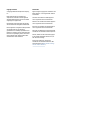 2
2
-
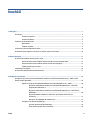 3
3
-
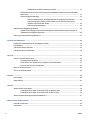 4
4
-
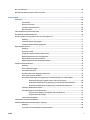 5
5
-
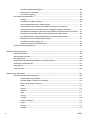 6
6
-
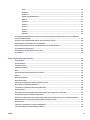 7
7
-
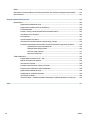 8
8
-
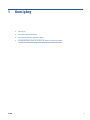 9
9
-
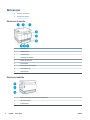 10
10
-
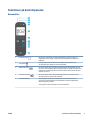 11
11
-
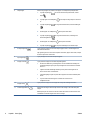 12
12
-
 13
13
-
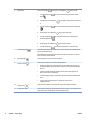 14
14
-
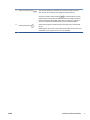 15
15
-
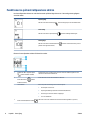 16
16
-
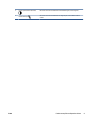 17
17
-
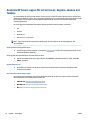 18
18
-
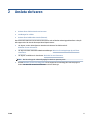 19
19
-
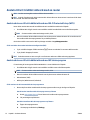 20
20
-
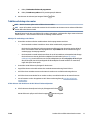 21
21
-
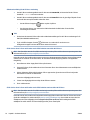 22
22
-
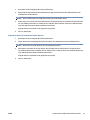 23
23
-
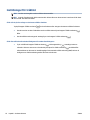 24
24
-
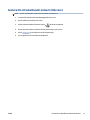 25
25
-
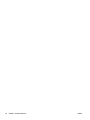 26
26
-
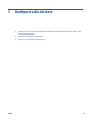 27
27
-
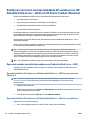 28
28
-
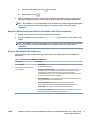 29
29
-
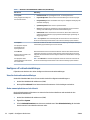 30
30
-
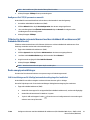 31
31
-
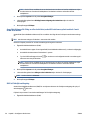 32
32
-
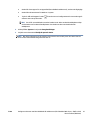 33
33
-
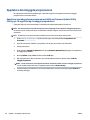 34
34
-
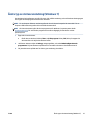 35
35
-
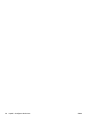 36
36
-
 37
37
-
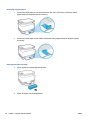 38
38
-
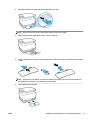 39
39
-
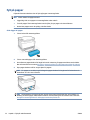 40
40
-
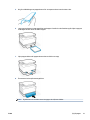 41
41
-
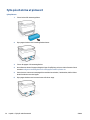 42
42
-
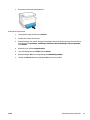 43
43
-
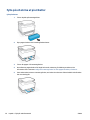 44
44
-
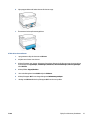 45
45
-
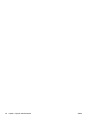 46
46
-
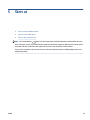 47
47
-
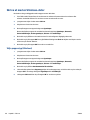 48
48
-
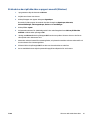 49
49
-
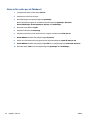 50
50
-
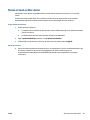 51
51
-
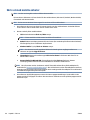 52
52
-
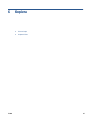 53
53
-
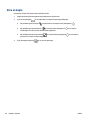 54
54
-
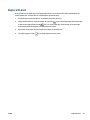 55
55
-
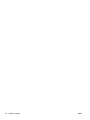 56
56
-
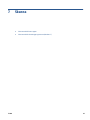 57
57
-
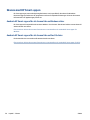 58
58
-
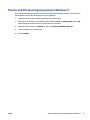 59
59
-
 60
60
-
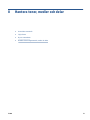 61
61
-
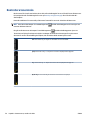 62
62
-
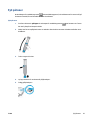 63
63
-
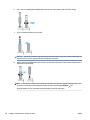 64
64
-
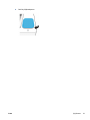 65
65
-
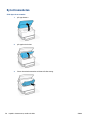 66
66
-
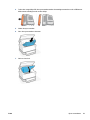 67
67
-
 68
68
-
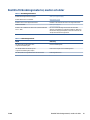 69
69
-
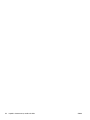 70
70
-
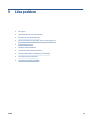 71
71
-
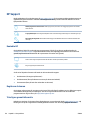 72
72
-
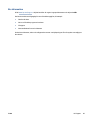 73
73
-
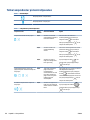 74
74
-
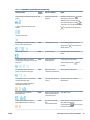 75
75
-
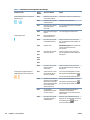 76
76
-
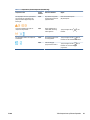 77
77
-
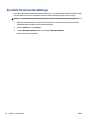 78
78
-
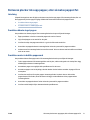 79
79
-
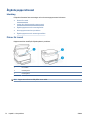 80
80
-
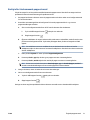 81
81
-
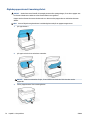 82
82
-
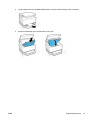 83
83
-
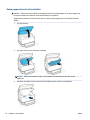 84
84
-
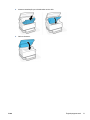 85
85
-
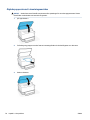 86
86
-
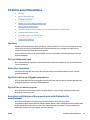 87
87
-
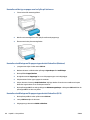 88
88
-
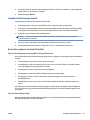 89
89
-
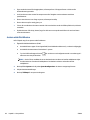 90
90
-
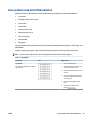 91
91
-
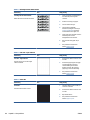 92
92
-
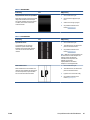 93
93
-
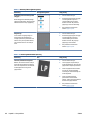 94
94
-
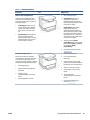 95
95
-
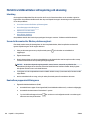 96
96
-
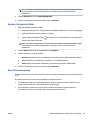 97
97
-
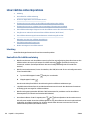 98
98
-
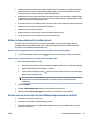 99
99
-
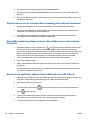 100
100
-
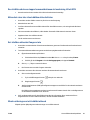 101
101
-
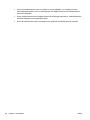 102
102
-
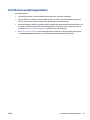 103
103
-
 104
104
-
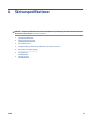 105
105
-
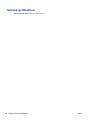 106
106
-
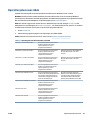 107
107
-
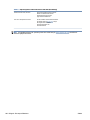 108
108
-
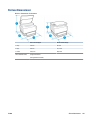 109
109
-
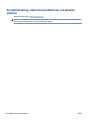 110
110
-
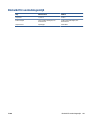 111
111
-
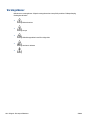 112
112
-
 113
113
-
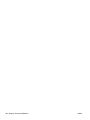 114
114
-
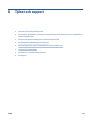 115
115
-
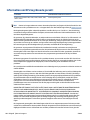 116
116
-
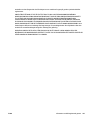 117
117
-
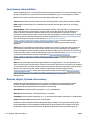 118
118
-
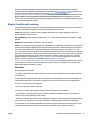 119
119
-
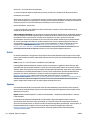 120
120
-
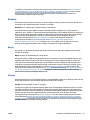 121
121
-
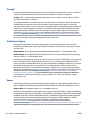 122
122
-
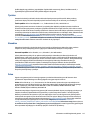 123
123
-
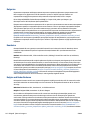 124
124
-
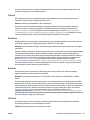 125
125
-
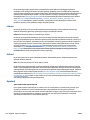 126
126
-
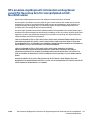 127
127
-
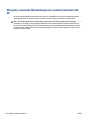 128
128
-
 129
129
-
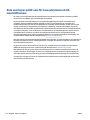 130
130
-
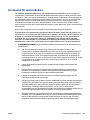 131
131
-
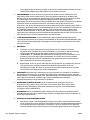 132
132
-
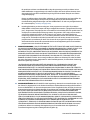 133
133
-
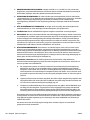 134
134
-
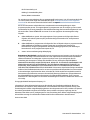 135
135
-
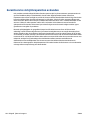 136
136
-
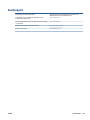 137
137
-
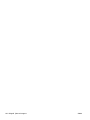 138
138
-
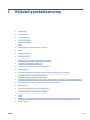 139
139
-
 140
140
-
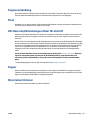 141
141
-
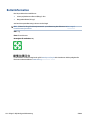 142
142
-
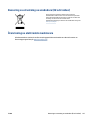 143
143
-
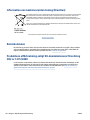 144
144
-
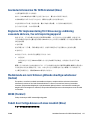 145
145
-
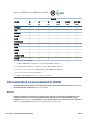 146
146
-
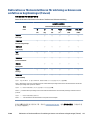 147
147
-
 148
148
-
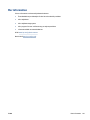 149
149
-
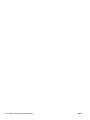 150
150
-
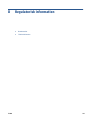 151
151
-
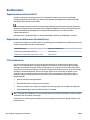 152
152
-
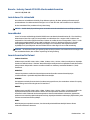 153
153
-
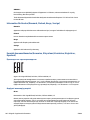 154
154
-
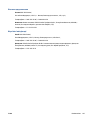 155
155
-
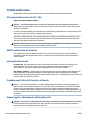 156
156
-
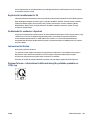 157
157
-
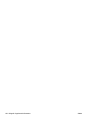 158
158
-
 159
159
-
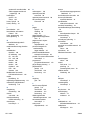 160
160
-
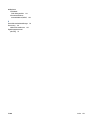 161
161
-
 162
162
HP Neverstop Laser MFP 1200a Användarmanual
- Typ
- Användarmanual
- Denna manual är också lämplig för
Relaterade papper
-
HP Neverstop Laser 1001nw Användarguide
-
HP Neverstop Laser 1001nw Användarguide
-
HP LaserJet Pro MFP M28-M31 Printer series Användarmanual
-
HP LaserJet MFP M232e-M237e Printer series Användarmanual
-
HP LaserJet MFP M232-M237 Printer series Användarmanual
-
HP Neverstop Laser 1001nw Användarmanual
-
HP Smart Tank 515 Wireless All-in-One Användarmanual
-
HP Smart Tank Plus 551 Wireless All-in-One Användarmanual
-
HP DeskJet 4100e All-in-One series Användarmanual
-
HP DeskJet Ink Advantage 4100 All-in-One series Användarmanual